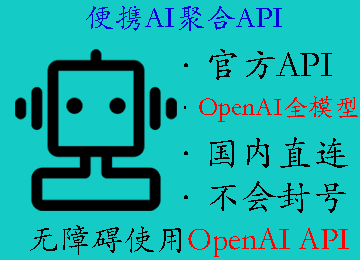很早就听别人介绍 Apple 之前的剪贴板是通用的,即可以实现 iPhone 复制,在 Mac 上粘贴,反之亦然,不过之前试了下,似乎不成功。现在放假在家,用 Mac 的机会比较多,就捉摸了下这个通用剪贴板是如何设置的,本文就像大家介绍下 Apple 通用剪贴板(handoff)。
一、Apple 通用剪贴板介绍
借助通用剪贴板,即接力(Handoff),可以在一台 Apple 设备上拷贝文本、图像、照片和视频等内容,然后在另一台 Apple 设备上粘贴该内容,包括 Mac、iPhone、iPad 或 iPod touch 等,对应的系统要求可以查看 Apple 官方文档:https://support.apple.com/zh-cn/HT204689。
二、Apple 通用剪贴板设置
在设置 Apple 通用剪贴板之前,请确保你需要开启通用剪贴板功能的 Apple 设备均:
- 所有设备均使用同一 Apple ID 登录 iCloud。
- 所有设备均已打开蓝牙。
- 所有设备均已打开 Wi-Fi。
- 所有设备均已打开接力。
老王主要就是需要 iPhone 和 MacBook Pro 之前的通用剪贴板:
- iPhone 上设置方法(iPad 和 iPod touch 相同):前往“设置”>“通用”>“接力”,然后打开“接力”;
- MacBook Pro 上设置方法:选取苹果菜单 >“系统偏好设置”,然后点按“通用”。选中“允许在这台 Mac 和 iCloud 设备之间使用‘接力’”。
一起就绪后,在 iPhone 复制,就可以在 Mac 上粘贴了。